So my problem is that something in my css file base.css makes the ol and ul tags not display either the bullet points nor the 1., 2. etc.
Here is the file’s code :
* {
margin: 0; /* supprime les marges par défaut */
padding: 0; /* supprime le padding par défaut */
font-family: Roboto, Noto, sans-serif; /* définit la police de caractère par défaut */
box-sizing: border-box; /* change la façon dont les éléments sont mesurés */
scroll-behavior: smooth; /* permet de faire un scroll smooth */
}
body {
background-color: #fefefe; /* définit la couleur de fond */
}
.marquee-container {
overflow: hidden; /* cache le texte dépassant (permet d'eviter des scrollbar)*/
background-color: red;
color: #fff;
padding: 3px;
}
.marquee {
min-width:100%;
animation: marquee 40s linear infinite; /* animation de défilement doit durer 40s et ne jamais s'arreter */
}
.marquee:hover {
animation-play-state: paused; /* si on passe la souris sur le texte, l'animation s'arrete */
}
@keyframes marquee {
from{margin-left : -20%;} /* le texte commence à -20% de la largeur de la page permet de faire uen animation qui sort de l'écran */
to{margin-left: 120%;} /* le texte finit à 120% de la largeur de la page permet encore une fois de finir hors de l'écran */
}
header {
width: 100%;
height: 80px;
display: flex; /* permet de mettre les éléments les uns à côté des autres */
align-items: center; /* permet de centrer verticalement les éléments */
justify-content: space-between; /* permet de mettre un espace entre les éléments */
}
.nav-logo {
margin: 0 0 0 20px;
height: 40px;
}
.navbar {
display: flex; /* permet de mettre les éléments les uns à côté des autres dans la navbar (notamment necessaire pour la search-bar) */
align-items: center; /* permet de centrer verticalement les éléments */
}
.search {
display: flex; /* permet de mettre les éléments les uns à côté des autres dans la search-bar */
align-items: center; /* permet de centrer verticalement les éléments */
}
.search input {
border: solid 2px #aaaa; /* définit la couleur et taille de la bordure */
border-radius: 40px 0 0 40px; /* définit les coins arrondis */
padding: 10px 15px;
font-size: 16px; /* définit la taille de la police */
width: 500px; /* définit la largeur de la search-bar */
}
.search input:focus{
border-color: #333; /* définit la couleur de la bordure quand on clique dedans */
}
.loupe button {
border-radius: 0 40px 40px 0; /* définit les coins arrondis */
border: solid 2px #aaaa; /* définit la couleur et taille de la bordure */
border-left: none; /* supprime la bordure gauche pour que les coins arrondis soient bien visibles et que ca "matche" avec l'autre partie de la search-bar */
padding: 8px 0;
cursor: pointer; /* change le curseur quand on passe la souris sur le bouton */
}
.search img {
height: 19.5px;
padding: 1px 15px;
}
.tooltip-loupe {
font-size: 12px;
position: absolute; /* permet de positionner l'élément par rapport à des mesures sur la page, ne bouge jamais */
z-index: 1; /* permet de mettre l'élément au dessus des autres */
display: flex;
background-color: rgb(220, 220, 220);
width: auto;
padding: 10px;
border-radius: 10px;
color: #333;
opacity: 0; /* permet de rendre l'élément invisible */
pointer-events: none; /* permet de ne pas prendre en compte les évènements de la souris sur l'élément */
}
.loupe:hover .tooltip-loupe {
opacity: 1; /* permet de rendre l'élément visible (l'element passe de visible a invisible quand on passe sur le bouton)*/
transition: ease-in-out all 0.2s; /* permet de faire une transition quand on passe la souris sur le bouton pour faire plus joli lors du changement d'opacite*/
}
.panier img {
margin: 0 0 0 20px;
height: 30px;
width: 30px;
}
.tooltip-panier {
font-size: 12px;
position: absolute; /* permet de positionner l'élément par rapport à des mesures sur la page, ne bouge jamais */
z-index: 1; /* permet de mettre l'élément au dessus des autres */
display: flex;
background-color: rgba(220, 220, 220);
width: auto;
padding: 10px;
border-radius: 10px;
color: #333;
opacity: 0; /* permet de rendre l'élément invisible */
pointer-events: none; /* permet de ne pas prendre en compte les évènements de la souris sur l'élément */
}
.panier:hover .tooltip-panier {
opacity: 1; /* permet de rendre l'élément visible (l'element passe de visible a invisible quand on passe sur le bouton)*/
transition: ease-in-out all 0.2s; /* permet de faire une transition quand on passe la souris sur le bouton pour faire plus joli lors du changement d'opacite*/
}
.hamburger {
cursor: pointer; /* change le curseur quand on passe la souris sur le bouton */
}
.hamburger .line {
display: block; /* permet de mettre les éléments les uns en dessous des autres */
width: 30px;
height: 3px;
background-color: #333;
margin: 6px 30px;
}
.hamburger.active .line:nth-child(2) {
opacity: 0; /* permet de rendre l'élément invisible pour qu'il ne reste que deux elements (les deux qui vont faire la croix)*/
}
.hamburger.active .line:nth-child(1) {
transform: translateY(8px) rotate(135deg); /* permet de faire une rotation de 135 degres et de descendre l'element de 8px la barre se met en diagonale pour former la croix */
transition: all 0.3s ease-in-out; /* permet de faire une transition pour faire plus joli lors du changement de position */
}
.hamburger.active .line:nth-child(3) {
transform: translateY(-10px) rotate(-135deg); /* permet de faire une rotation de -135 degres et de monter l'element de 10px la barre se met en diagonale pour former la croix */
transition: all 0.3s ease-in-out; /* permet de faire une transition pour faire plus joli lors du changement de position */
}
.menu {
text-align: center; /* permet de centrer horizontalement le texte */
display: none; /* permet de rendre l'élément invisible */
}
.menu h1 {
margin: 30px;
}
.menu .armes {
display: flex; /* permet de mettre les éléments les uns à côté des autres */
justify-content: center; /* permet de centrer horizontalement les éléments */
}
.card {
margin: 0 20px;
padding: 10px;
background-color: rgb(235, 234, 232);
border-radius: 10px; /* définit les coins arrondis */
box-shadow: 10px 5px 5px rgba(0, 0, 0, .2); /* permet d'ajouter une ombre à l'élément */
flex-wrap: wrap; /* permet de mettre les éléments les uns en dessous des autres quand la fenetre devient trop petite */
}
.card:hover {
transform: translateY(-10px); /* permet de faire une translation de 10px vers le haut quand on passe la souris sur l'élément */
transition: all 0.1s ease-in-out; /* permet de faire une transition pour que l'utilisateur puisse bien voir sur quel element il se trouve */
}
.card a {
font-size: 16px;
color: #333; /* permet de changer la couleur du texte */
text-decoration: none; /* permet de retirer le soulignement du texte */
}
.card img {
width: 200px;
height: 150px;
}
.menu.active {
display: block; /* quand le menu est actif, on affiche le menu */
}
.container.hidden {
display: none; /* permet de rendre l'élément invisible quand le menu est actif car on veut cacher le reste de la page (sauf footer et header) */
}
.scroll-up img {
position: fixed;
width: 50px;
right: 30px;
bottom: 60px;
cursor: pointer;
background-color: #d8d8d8;
border: solid #d8d8d8;
border-radius: 100px;
}
.scroll-up img:hover {
background-color: #e8e8e8;
}
footer {
background-color: rgb(235, 234, 232);
color: #333;
font-size: 16px;
margin-top: 50px;
padding: 40px 20px 10px 20px;
}
footer a {
color: #333;
text-decoration: none; /* permet de retirer le soulignement du texte */
}
footer a:hover {
color: #333;
border-bottom: 2px solid #333; /* permet de mettre un soulignement au texte quand on passe la souris dessus */
}
.footer-info {
display: flex; /* permet de mettre les éléments les uns à côté des autres */
justify-content: space-between; /* permet de mettre un espace entre les éléments */
align-items: center; /* permet de centrer verticalement les éléments */
margin-top: 20px;
}
.footer-icons {
height: 25px;
width: 25px;
margin: 0 8px;
}
footer .regroup {
display: flex;
justify-content: space-between;
align-items: center;
}
footer .regroup p {
margin: 0 20px;
font-size: 1.5rem;
}
footer .socials img:hover {
transform: scale(1.2); /* permet d'agrandir les icones quand l'utilisateur passe la souris dessus */
transition: all 0.1s ease-in-out; /* permet de faire une transition pour que l'utilisateur puisse bien voir sur quel element il se trouve */
}
.link-block a {
margin: 0 20px 0 0;
}
#payments-logo {
height: 30px;
width: 150px;
}
#cookie-popup {
position: fixed; /* permet de fixer l'élément en bas de la page */
bottom: 0; /* permet de fixer l'élément en bas de la page */
left: 0; /* permet de fixer l'élément à gauche de la page */
width: 100%; /* permet de prendre toute la largeur de la page */
background-color: #333;
color: #fff;
padding: 30px;
}
.cookie-flex {
display: flex; /* permet de mettre les éléments les uns à côté des autres */
justify-content: space-between; /* permet de mettre un espace entre les éléments */
align-items: center; /* permet de centrer verticalement les éléments */
}
#cookie-popup span {
background-color: rgb(233, 192, 12);
box-shadow: 2px 2px rgb(233, 192, 12);
border-radius: 5px;
padding: 10px;
color: #333;
cursor: pointer;
}
#cookie-popup span:hover {
background-color: rgb(255, 231, 98); /* permet de changer la couleur de fond quand on passe la souris dessus */
}
#cookie-popup.hidden {
display: none; /* permet de rendre l'élément invisible quand l'utilisateur a deja accepte (en fonction du LocalStorage) */
}
Please help with that and tell me what could modify the ol and ul
I tried going through the code but i didn’t find anything..
I deleted the css file to check if that was the thing doing the problam and that’s right,
After deleting the css file base.css it displays normally, with the bullet points and count before in ol and ul tags.
Edit : Please note that the only class ol and uls have is the parent div .container and I checked in the inspector, the li are displayed as list-item

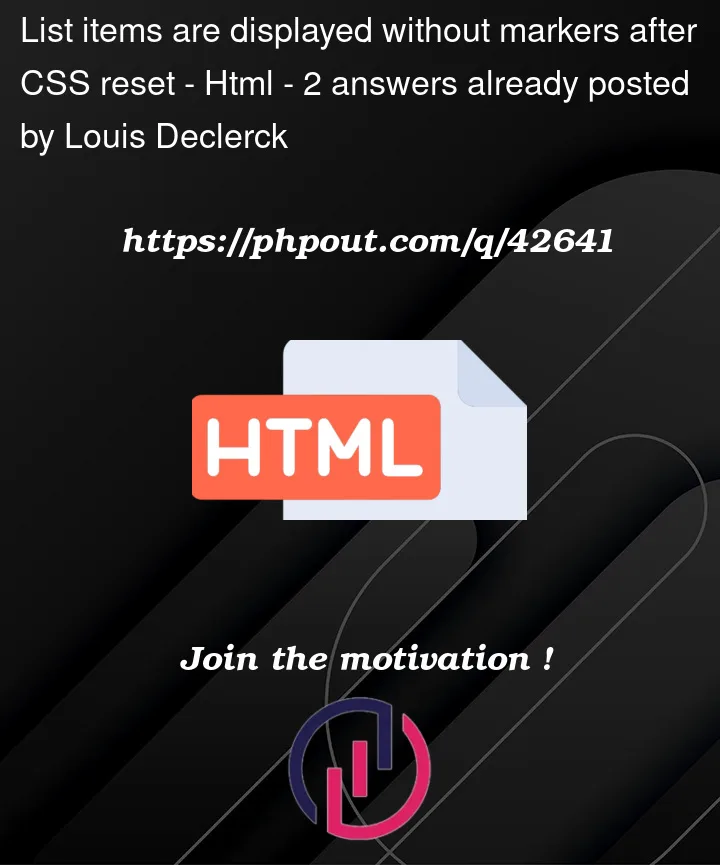


2
Answers
The issue with the ol and ul tags not displaying bullet points and numbers may be caused by the list-style property being set to none for all elements on the page. This can happen if you have added the following code to your base.css file:
To fix the issue, you can either remove this code or add a specific rule for ol and ul tags to display their default bullet points or numbers. For example, you can add the following code to your base.css file:
This will set the list-style property of ol and ul tags to their initial values, which should display bullet points or numbers by default.
The issue is that the bullets appear in the padding of the
ul/olelement, and you have a global rule that removes all padding:This means that while they’ll still be queued to get rendered, they’re rendered in an area that’s
0pxwide, and thus invisible.There are other reasons why bullets may not be displayed (e.g. because the
displaytype of thelitag has been changed fromlist-itemto something else, or because of alist-stylerule explicitly hiding them), but neither of those apply to the case you’re currently looking at.You can solve this one of two ways:
Add some amount of padding to the
ul/olelements on your page, e.g.Set the bullets to display within those elements, rather than in their padding area: